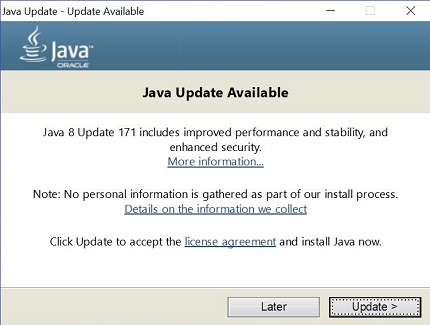Vad är Java Auto Update? Hur ändrar jag meddelandeinställningarna?
Denna artikel gäller för:
- Plattformar: Windows 10, Windows 8, Windows 7, Windows XP
- Java-versioner: 8.0, 7.0
![]() OS X-användare: Mer information finns i Uppdatera Java för en Mac.
OS X-användare: Mer information finns i Uppdatera Java för en Mac.
Vad är Java Auto Update? Hur fungerar automatisk uppdatering?
Java Update är en funktion som ser till att din Windowsdator har den senaste utgåvan av Java. När du har automatisk uppdatering aktiverat kontrollerar systemet med jämna mellanrum om det finns nya versioner av Java. När en ny version hittas får du en fråga om ifall du vill uppgradera Java-installationen. Du kan schemalägga hur ofta funktionen ska söka efter uppdateringar eller söka manuellt när som helst.
Hur ändrar jag hur ofta jag meddelas om nya Java-versioner?
Ändra uppdateringsschemat via Avancerade inställningar på fliken Uppdateringar.
Normalt meddelas du om uppdateringen inom en vecka från det att den publicerats.
Varför bör jag inte avaktivera meddelandena?
Du håller systemet säkert med de senaste programfixarna om du låter systemet söka efter den senaste versionen. Vi rekommenderar starkt att du inte avaktiverar uppdateringsfunktionen. Ändra hellre inställningarna för hur ofta du meddelas om nyare versioner. Standardinställningen är att meddela en gång i veckan.
Hur konfigurerar jag systemet så att nyare Java-versioner laddas ned automatiskt?
Använd alternativet Meddela mig under fliken Uppdatera i kontrollpanelen för Java.
Hur installerar jag uppdateringen?
När du meddelas om en ny version klickar du på meddelandet för att starta uppdateringen.
Varför ska jag ge tillåtelse att köra programmet Java Auto Updater?
Programmet Java Auto Updater (kallades för jucheck.exe i tidigare Java-versioner) körs som en Windows-process som kontrollerar och utför de uppdateringar som är beskrivna i de här vanliga frågorna och svaren. Det
- installeras som del av Java-installationen
- installerar inte Java automatiskt. Du får möjlighet att installera den senaste Java-versionen
Tills uppdateringen är slutförd påminner den här processen dig om att en nyare säker version är tillgänglig för ditt system. Du bör låta den här processen köras så att du får den senaste säkra Java-versionen.
Varför får jag ett meddelande varje gång jag startar datorn?
Från och med Windows Vista, när du startar om systemet initieras Windows-processen jucheck.exe (kallas även för Java Auto Updater) och försöker söka efter den senaste Java-versionen. User Account Control (UAC) i Windows frågar dig om du vill tillåta att den här processen körs.
Varför kan jag inte ändra inställningarna för uppdatering?
Om du inte är inloggad som administratör eller om nätverksadministratören har avaktiverat den funktionen går det inte att göra ändringar på fliken Uppdatera.
Varför finns inte fliken Uppdatera i kontrollpanelen för Java?
Funktionen för automatisk uppdatering av Java är inte tillgänglig för 64-bitars versioner av Java före Java 8. För versioner tidigare än Java 8 är fliken Uppdatera inte tillgänglig i kontrollpanelen för Java.
![]() Från och med Java 8 Update 20 kan användare på fliken Uppdatera i kontrollpanelen för Java automatiskt uppdatera 64-bitars JRE (utöver 32-bitarsversioner) som är installerade på systemet.
Från och med Java 8 Update 20 kan användare på fliken Uppdatera i kontrollpanelen för Java automatiskt uppdatera 64-bitars JRE (utöver 32-bitarsversioner) som är installerade på systemet.
Varför sparas inte mina inställningar för uppdatering?
Se Inställningar för Java-uppdateringen har inte sparats i kontrollpanelen för Java där du hittar mer information och en provisorisk lösning.
Tas tidigare versioner bort när jag uppdaterar från Java 6 till Java 7?
Ja, när du uppdaterar till Java 7 via automatisk uppdatering eller via kontrollpanelen för Java tas den senaste versionen av Java 6 bort. Java 6 har nått slutet på offentliga uppdateringar, vilket innebär att det inte kommer att ske några fler offentliga säkra uppdateringar av Java 6. Vi rekommenderar att du tar bort Java 6 från datorn för att göra den säkrare.
Alternativ för Java Update
Ändra inställningar för Java Update via kontrollpanelen för Java.
Ändra inställningar för automatisk uppdatering
- Leta rätt på och starta kontrollpanelen för Java
- Öppna inställningarna genom att klicka på fliken Uppdatera.
- Om du vill att Java Update automatiskt ska leta efter uppdateringar markerar du kryssrutan Sök efter uppdateringar automatiskt.
Du avaktiverar Java Update genom att avmarkera kryssrutan Sök efter uppdateringar automatiskt.
.jpg)
Ändra uppdateringsschemat
Du kan ändra frekvensen för uppdateringar: varje dag, varje vecka eller varje månad (standard).
- På fliken Uppdatera i kontrollpanelen för Java klickar du på Avancerad.
Dialogrutan Avancerade inställningar för automatisk uppdatering visas. - Ändra frekvens, datum och tid för Java Update.
- Klicka på OK. Schemaläggaren för Java Update kontrollerar om det finns nyare Java-uppdateringar och meddelar dig enligt den schemalagda frekvensen.
För uppdateringar varje dag kan du välja tid på dagen för uppdateringen. För uppdateringar varje vecka kan du välja dag i veckan och tid på dagen. För uppdateringar varje månad kan du välja dag i veckan och tid på dagen. För uppdateringar varje månad utförs en kontroll varje vecka och du meddelas inom 30 dagar efter att en uppdatering har blivit tillgänglig, men om en uppdatering anses som kritisk meddelas du inom en vecka efter att den har publicerats.
Ändra meddelandealternativen
Det finns två typer av meddelandealternativ:
- Innan du installerar Använd det här alternativet om du vill hämta automatiskt och få ett meddelande innan Java-uppdateringen installeras.
- Innan nedladdning Det här är standardalternativet. Använd det här alternativet innan du installerar Java-uppdateringen.

Manuellt uppdateringsalternativ
Via kontrollpanelen för Java kan du när som helst söka efter uppdateringar manuellt genom att klicka på Uppdatera nu längst ned på fliken Uppdatera i kontrollpanelen för Java. Java Update kan endast köras om datorn är ansluten till internet. Du kan även gå till Java.com för att hämta den senaste Java-versionen.
När du har uppdaterat Java-version måste du stänga och starta om kontrollpanelen för Java för att få tillgång till den uppdaterade kontrollpanelen.
Installera den nya uppdateringen
- När det finns en ny Java-uppdatering visas en tipsbubbla på Windows-skrivbordet. För att installera den nya uppdateringen klickar du på aviseringsdialogrutan.

Windows Vista, Windows 7, Windows 8: User Account Control Beroende på dina Windows-inställningar kan en fråga om medgivande för Windows User Account Control (UAC) visas, med en fråga om du vill tillåta Java Auto Updater (eller jucheck.exe) att utföra uppdateringskontrollen. Frågan om medgivande visas när systemet försöker utföra en uppgift som kräver administratörsåtkomst. Klicka på Ja för att tillåta uppdateringsprocessen att fortsätta.

- Dialogrutan Uppdatering tillgänglig visas. Starta installationen genom att klicka på Uppdatera. Annars klickar du på Senare om du vill installera uppdateringen vid ett senare tillfälle.
- När installationen är klar visas en dialogruta. Klicka på Slutför för att slutföra installationen.
![]() Om du inte är säker på att ett uppdateringsmeddelande för Java är autentiskt, rekommenderar vi att du går direkt till java.com för att uppgradera till den senaste versionen.
Om du inte är säker på att ett uppdateringsmeddelande för Java är autentiskt, rekommenderar vi att du går direkt till java.com för att uppgradera till den senaste versionen.
Du kanske även är intresserad av:
- Varför visas meddelandet Java-uppdatering krävs: Din version av Java har gått ut?
- Hur avaktiverar jag Java i webbläsaren?
- Inställningar för Java-uppdateringen har inte sparats i kontrollpanelen för Java.
- Hur uppdaterar jag Java för Mac?
- Java 7- och Java 8-utgåvor per datum